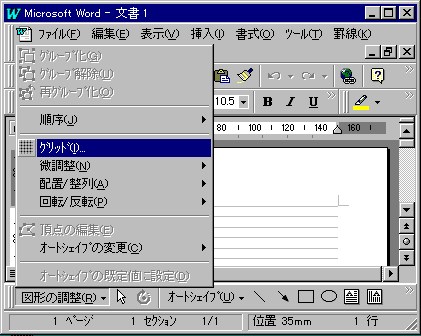第3回
グリッド線の表示
まずワード画面の上部にファイル、編集、表示と
ならんでいるメニューから表示を選びグリッド線にチェックをいれます。
このとき画面左下の画面のモードを
ページレイアウトモードにしておいてください。
次に画面の下をごらんください。
左から図形の調整ボタン、オートシェイプ、矢印などと書かれた
図形描画のツールバーがでていますか。
これが見当たらない場合は、上記と同じく表示をクリックして、
ツールバーで図形描画にチェックをかけてください。
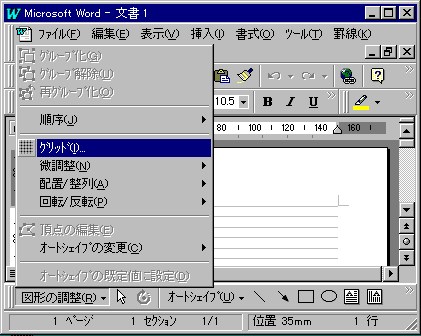
この図形の調整ボタンを押すとグリッドというのがあります。
ここで縦横6Pに1本とかお好きな幅で設定します。
あらい地図を書きたい場合はポイントを増やします。
1Pや3Pとすると画面はかわりませんが、
1Pの場合は500%に、3Pは150%に画面を拡大してやると
グラフ用紙があらわれます。

このグリッド線を見ながら先ほどの図形描画ツールバーから
線や四角、テキストボックスなどで地図をかきます。
多少線からずれていても、コントロールボタンとカーソルキーで、
オブジェクトの微調整は後で修正できます。
Q&A Top
back
next